 Рейтинг: 4.2/5.0 (1882 проголосовавших)
Рейтинг: 4.2/5.0 (1882 проголосовавших)Категория: Инструкции
Как подключить Скайп: инструкция для «чайников»
Раньше пользователи имели возможность общаться только в чатах, посредством электронной почты, на форумах и в социальных сетях. Но мир высоких технологий не стоит на месте. Поэтому сегодня пользователи уже общаются посредством специальной программы Skype.

Какие возможности появляются со Skype?
Как подключить Скайп, чтобы общаться с близкими людьми из других стран? С помощью этой программы пользователь может позвонить в любую точку мира. Главное, чтобы у второго участника разговора она тоже была установлена. В Skype можно не только видеть собеседника, но также передавать видео- и фотоматериалы. А если, например, пополнить свой персональный счёт, то можно будет звонить и на мобильные телефоны.
Как происходит общение в Skype?
Сегодня Скайп является одним из самых распространённых видов связи. Для общения с другими пользователями, нужно знать только имя учётной записи. Для того чтобы найти знакомого или друга среди миллиона абонентов, нужно ввести его имя в строку поиска. После того как вы обменяетесь с ним данными, можно будет использовать все функции Скайпа: чат, телефон или web-камеру.
Что нужно для того, чтобы свободно общаться через Скайп?
Для этого нужно иметь web-камеру и микрофон. Для стационарного компьютера нужно покупать и то, и другое. Хотя в современные web-камеры уже встроен микрофон. Если у вас ноутбук, то желательно иметь встроенную камеру. Но как подключить Скайп к ноутбуку, если в его комплектации не предусмотрена web-камера? Современные портативные ПК уже практически все комплектуются лицевыми камерами, однако если её нет, то можно просто приобрести данный прибор в компьютерном магазине.
Сначала нужно скачать установочный файл к себе на компьютер. После скачивания нужно запустить программу. Откроется окно, где нужно будет выбрать язык и подтвердить, что вы ознакомлены с лицензионным соглашением. После завершения инсталляции, появится окно, где будет предложено ввести логин и пароль. Если у вас нет учётной записи, то нужно последовать по ссылке «Зарегистрироваться».
После того как вы нажмёте кнопку «Зарегистрироваться», в браузере откроется регистрационная форма. При регистрации нужно будет указать адрес электронной почты, фамилию, имя, а также придумать себе желаемый логин, по которому вас будут искать в системе. После заполнения всех данных, на указанную электронную почту придёт письмо со ссылкой, по которой нужно будет кликнуть. После того как e-mail будет подтверждён, можно приступать к настройке.
Настройка программы Skype
Сначала нужно будет заполнить некоторые личные данные, загрузить аватар (можно загрузить с ПК или сделать снимок через web-камеру). Также очень важно настроить микрофон и камеру. Для более глубокой настройки нужно будет перейти во вкладку «Инструменты».
Можно ли подключить Skype к другим мобильным гаджетам?
Подключить Скайп (ноутбук, стационарный ПК, планшет, смартфон) можно к любому устройству. В этом нет ничего сложного. Нужно просто скачать на устройство инсталляционный файл и запустить его. Надеемся, что после прочтения вышеописанного вы без проблем сможете подключить Скайп к ноутбуку или компьютеру.
Добавить комментарийSkype уже давно и прочно вошел в жизнь многих интернет-пользователей, помогая быть на связи с родственниками и друзьями, находящимися далеко, вести деловые переговоры без необходимости преодолевать тысячи километров на самолете и даже обучаться дистанционно. Однако у тех, кто только постигает азы компьютерной науки, нередко возникает вопрос о том, как общаться по Скайпу. Попробуем максимально просто и доступно в это разобраться.
Что необходимо для общения через Skype?Итак, для того, чтобы начать общение необходимо, помимо собственно установки программы на компьютер. наличие следующих составляющих:

Общаться в Skype легко. однако для начала необходимо выполнить ряд действий, которые позволят полноценно использовать данную программу:
Также при помощи Skype можно осуществлять звонки на обычные телефонные номера, для чего в программе присутствует специальная кнопка. Однако, в отличие от звонков между абонентами скайпа, являющихся бесплатными, за звонки на телефонные номера придется платить определенные суммы (тарифы зависят от страны абонента), для чего необходимо заблаговременно полнить свой баланс .

2014-11-19 автор: Френк
Прежде чем начать пользоваться программой скайп, вам нужно зарегистрироваться, скачать программу, установить и запустить.
ПРИМЕЧАНИЕ: в ноутбуке и компьютере, также как и на windows 7 или виндовс 8 различий, чтобы начать пользоваться скайпом, нет – все идентично и бесплатно.
Некоторые индивидуальные проблемы, конечно, возникают – они относятся к настройкам программы.
Как их устранить, ответы можете найти в меню (в самом верху) «содержание» или воспользоваться поиском – верху справа.
Если вы зарегистрировались, скачали и установили программу скайп – начнем учиться, им пользоваться.
Инструкция по шагам: как начать пользоваться скайпом
Первым шагом проверим звук. Для этого в самом веху нажмите «инструменты» и перейдите в «настройки».

Далее перейдите в раздел: «настройка звука» и кликните на строку: «сделать контрольный звонок в скайпе».
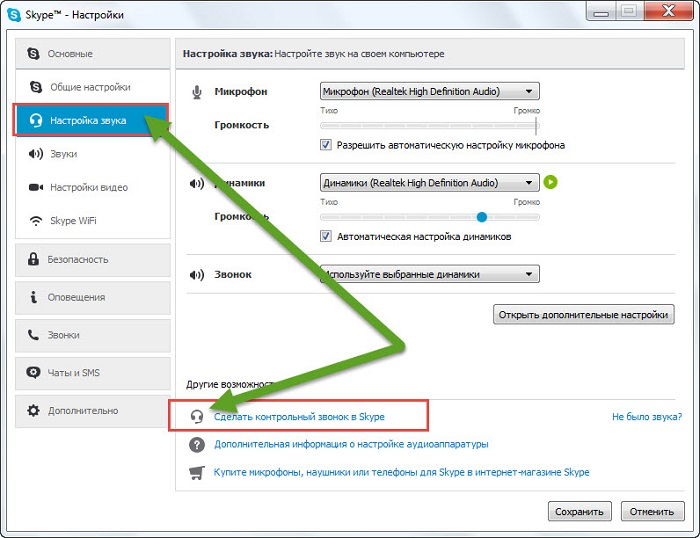
Вам будет предложено проверить, правильно ли настроен звук – выполняйте указания мастера. Если своего разговора не услышите, значит, проблема с микрофоном.
Как ее устранить можете узнать отсюда. Вторым шагом проверьте, как работает видео. Для этого нажмите в том же окне: «настройки видео».
Там вы должны видеть себя – если не видите, значит, неправильно настроена веб камера. Как настроить правильно читайте здесь.
Если все настроили правильно, то можете начать пользоваться скайпом. Есть в нем правда еще несколько настроек, но они уже индивидуальные.
ПРИМЕЧАНИЕ: программа скайп по умолчанию настроена таким образом, что если вы к кому-то позвоните или к вам кто-то, то сразу общаться не сможете.
Вначале придет сообщение (к вам или собеседнику) в котором будет запрос на разрешение, только после этого (если разрешите) можете делать видеозвонки.
Как начать бесплатно пользоваться новым скайпомЕсли у вас скайп с нуля (новый), то естественно, что у вас нет контактов друзей. Вы можете выслать им свой логин, чтобы они позвонили к вам, а вы дали им разрешение или зная логины друзей, поискать их самостоятельно.
Как искать? Почти в самом верху есть поисковая линейка. Впишите туда логин друга. Возьмем, к примеру: kybik555.
После этого ниже появится строка: «найти пользователей skype» — нажмите на нее. Сервис мгновенно найдет (зависит от скорости интернета) вашего друга.

Нажмите на него правой кнопкой мышки. В другом окне увидите надпись: «добавить в список контактов» — добавьте, а в появившемуся ниже окошечке щелкните: «отправить».
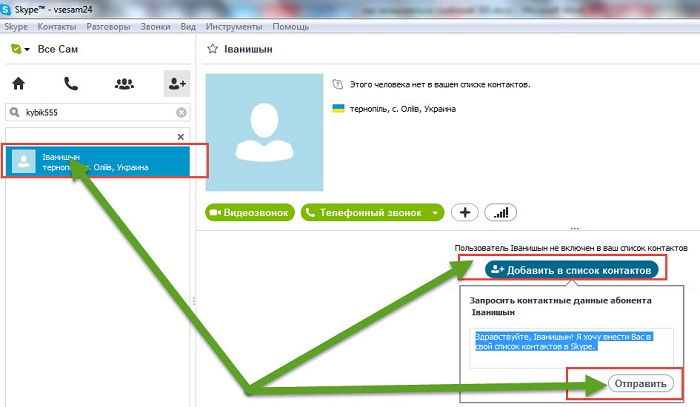
Ваш друг получит сообщение и если добавит вас в свой список также, то в следующий раз вы сможете беспрепятственно совершать видеозвонки.
Если вам логин не известен, то точно также можете искать по фамилии. После того как будете иметь контакты друзей, нажмите на того, с кем хотите пообщаться и кликайте, на «видеозвонок».
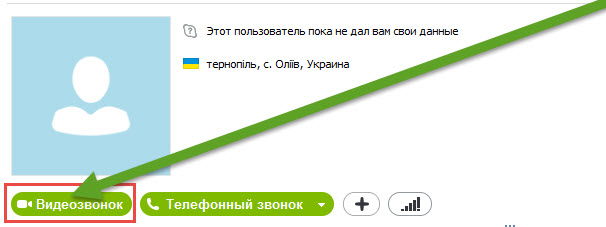
Сразу после этого вы услышите гудки, как в телефоне – это вызов абонента, только смотрите, чтобы на значках видеокамеры и микрофона, не стояли красные крестики.
Если стоят, а скайп программа настроена правильно, то при нажатии на них, они должны убраться.

Мало кому известно, что пользоваться программой скайп можно с некоторыми удобствами.
Во время видео звонка, вы и ваш собеседник (парень, девушка) могут слушать любимую музыку. Как применять такой вариант читайте здесь .
Вы также можете с друзьями пошутить – разговаривать как робот, ребенок и так далее – как пользоваться такими шутками узнайте здесь.
Вот и все, хотя эта небольшая инструкция: «как пользоваться скайпом» все проблемы не решит (они возникают у многих), базовую основу все же вам даст.
ПОМНИТЕ: при возникновении, каких либо непонятных ситуаций, при использовании программы скайп – комментарии ниже, ваш лучший друг. Успехов.
ОЦЕНИТЕ ПОЛЬЗУ! ПОНРАВИЛОСЬ – ПОДЕЛИТЕСЬ! НЕТ – КРИТИКУЙТЕ!
2 комментариев к "Пошаговая инструкция – как правильно начать пользоваться программой скайп" Skype или просто Скайп это одна из самых популярных программ для общения в интернете. С ее помощью можно обмениваться текстовыми сообщениями, делать голосовые и видео звонки, а также передавать файлы. Скайп не имеет ни каких технических ограничений. Он отлично работает на любых компьютерах и любых операционных системах. Мы уже рассказывали о том, как установить Skype. В этот раз мы рассмотрим данную программу более детально и расскажем о том, как пользоваться Скайпом.
Skype или просто Скайп это одна из самых популярных программ для общения в интернете. С ее помощью можно обмениваться текстовыми сообщениями, делать голосовые и видео звонки, а также передавать файлы. Скайп не имеет ни каких технических ограничений. Он отлично работает на любых компьютерах и любых операционных системах. Мы уже рассказывали о том, как установить Skype. В этот раз мы рассмотрим данную программу более детально и расскажем о том, как пользоваться Скайпом.
Поскольку вас интересует, как пользоваться Скайпом то начнем с самого начала. После того как вы завершили установку Skype перед вами должно открыться окно в котором необходимо ввести логин и пароль, которые вы указали при регистрации на сайте Skype. Вводим эти данные в соответствующие поля и жмем на кнопку «Войти в Скайп».
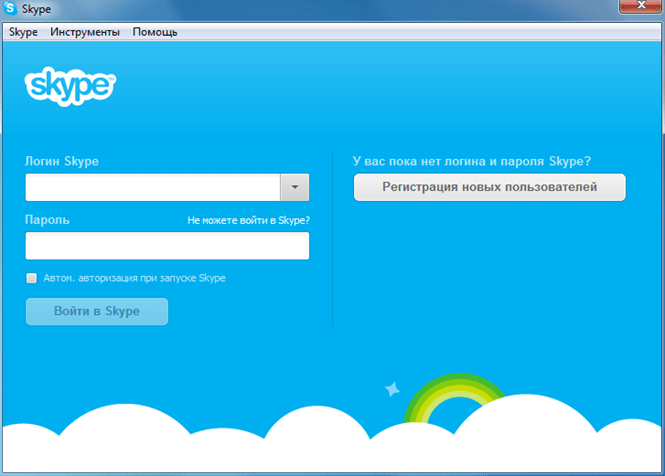
Если вы закрыли это окно, вы всегда можете открыть его с помощью ярлыка на Рабочем столе или с помощью поиска по меню Пуск или стартовом экране Windows 8. Для тех, кто еще не прошел регистрацию, здесь есть кнопка «Регистрация новых пользователей».
После того как мы ввели логин/пароль и вошли в Скайп перед нами откроется главное окно программы. Данное окно разделено на две части. В левой части окна расположен список контактов, а в правой пока что пустое пространство.

После регистрации в списке контактов у вас будет только один пункт. Это «Echo / Sound Test Service». Это тестовый (не настоящий) пользователь системы Skype. С его помощью можно проверить работу микрофона и наушников.
Поиск контактов среди пользователей Skype
Для того чтобы начать пользоваться Скайпом вам нужно добавить своих друзей и знакомых в список контактов. Для этого нажмите на кнопку «Добавить контакт». Эту кнопку вы сможете найти сразу под списком контактов (левый нижний угол программы).
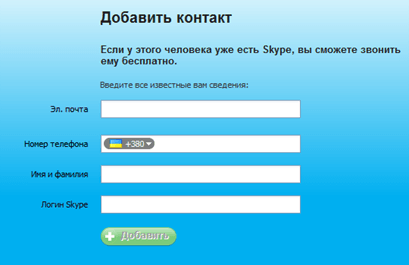
После этого откроется окно, с помощью которого вы сможете выполнить поиск по зарегистрированным пользователям и найти своих друзей. Поиск можно выполнять по адресу электронной почты, номеру телефона, имени или логину. Введи те данные, которые у вас есть и нажмите на кнопку «Добавить».
После того как вы добавили друзей и знакомых в список контактов вы можете начинать пользоваться Скайпом. Для того чтобы выполнить видео-звонок или просто поболтать в текстовом режиме выделите пользователя в списке контактов.
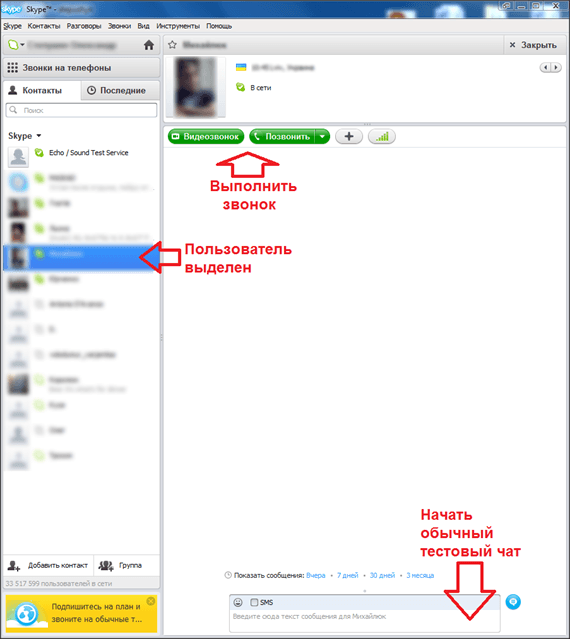
После того как пользователь выделен в правой части окна программы появится интерфейс для связи с контактом. В верхней части окна вы сможете найти две кнопки для выполнения звонков. А в нижней части будет поле, с помощью которого вы сможете начать текстовую переписку.
Звонки на мобильные и стационарные телефоны с помощью Skype
Если вы хотите выполнить звонок на мобильный или стационарный телефон с помощью Скайп вам нужно нажать на кнопку «Звонки на телефон». Эта кнопка расположена над списком контактов в верхнем левом углу программы.

После этого в правой части программы появится поле для набора номера телефона. Для того чтобы выполнять звонки на реальные телефоны необходимо пополнить счет Skype. Звонки внутри сети Skype бесплатны.
Чтобы начать пользоваться данной программой, вам необходимо, прежде всего, установить ее на свое устройство. Это первый и необходимый шаг — без установочных файлов начать работу будет невозможно. То, как работает Скайп, отличается от того, как работают большинство почтовых сервисов и социальных сетей. Если последние «живут» в облаке, то данное приложение — в вашем компьютере, мобильном, планшете, телевизоре, игровой приставке, то есть там, на чем вы им пользуетесь.
Для того, чтобы загрузить программу, зайдите на официальный сайт загрузки http://www.skype.com/ru/download-skype/skype-for-computer/ и выберите нужный пункт:
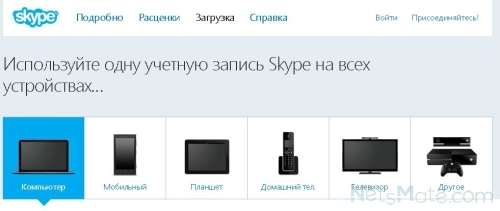
Выбираем дистрибутив для определенного устройства
При загрузке программы вы создаете, можно сказать, «Мой Скайп» (учетную запись, аккаунт): придумываете имя и пароль. Этот аккаунт привязан к адресу вашей телефонной почты и, при желании, к номеру телефона.
Научиться пользоваться приложением разумнее всего в процессе его использования. Например, вот инструкция, как пользоваться Скайпом для совершения звонка:
После того, как вы установили программу на своем устройстве, запустите ее, кликнув один из значков на панели задач,

на рабочем столе

Ярлык на рабочем столе
или там, где вы указали запуск при установке.
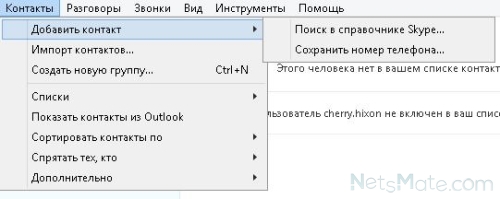
Правда, ваша цель может быть достигнута не сразу. Вы должны знать имя пользователя. чтобы отправить ему приглашение. У каждого такого человека — свой уникальный логин. каким бы ни было его настоящее имя, который нужно знать наверняка, чтобы не ошибиться:
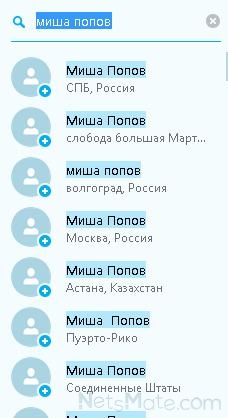
Нужно знать логин
Если вы уверены, что нашли именно того, с кем хотите поговорить, или, например, поздравить с днем рождения, попросите его добавить вас в список контактов. Однако, ваши поздравления или звонок он может принять и до подтверждения.
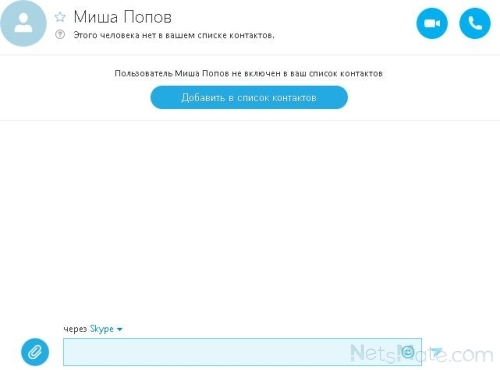
Добавление в список контактов
Если у вас набралось достаточно контактов, для того, чтобы начать разговор по каналу голосовой связи, зайдите в «Контакты» главного верхнего горизонтального меню
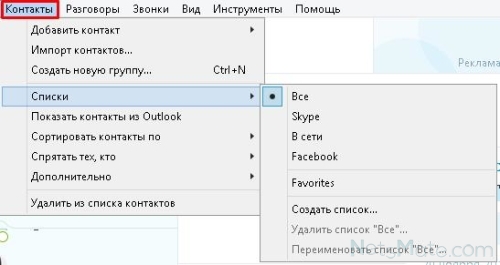
или в «Контакты» или «Последние» левого вертикального меню:
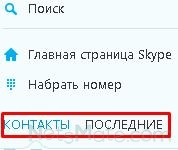
Также можно перейти сюда
и выберите одного из своих собеседников, с которым хотите пообщаться в Скайпе.
Далее кликните на значок звонка и выберите одну из опций: звонок на номер Skype или на мобильный или городской телефон :
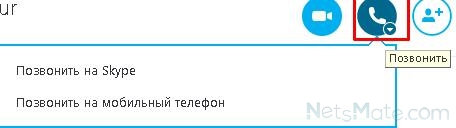
Можно совершить звонок
Как разговаривать по Скайпу, если вы звоните на городской и мобильный телефон? Для этого в «Разговорах» нажмите «Звонки на телефоны» :

Можно позвонить на обычный телефон
и наберите требуемый номер:
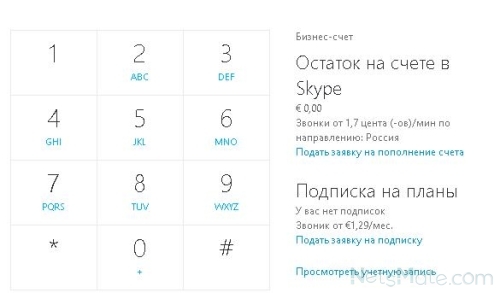
Это платная услуга, и для ее использования вам необходимо будет пополнить счет .
Чтобы общаться с помощью видео, выберите значок видеосвязи:
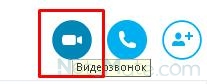
Имейте в виду, что использование видеосвязи предполагает наличие веб-камеры. встроенной или внешней. С правилами эксплуатации этих устройств вы можете ознакомиться в соответствующих руководствах пользователя, но, как правило, их применение не вызывает затруднений: они запускаются автоматически и не требуют особых настроек.
Можно ли переписываться во время разговора, будь он голосовой или видео? Да, конечно, Skype благополучно решил проблему тех, кто хочет общаться и голосом, и картинкой, и сообщениями одновременно. Во время разговора вы в любой момент сможете начать пользоваться функциями чата, отправки файлов, демонстрации экрана:
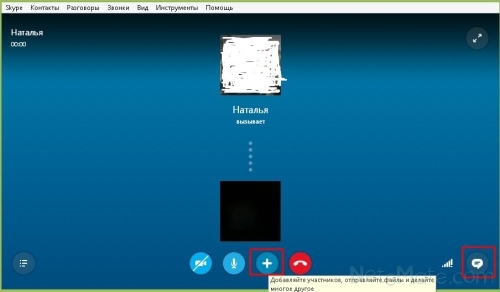
Доступные функции во время разговора
Собственно, порядок работы в Скайпе не предполагает строгой однозадачности. Общение с людьми через Скайп возможно при одновременном использовании практически всех его возможностей.
Более того, начать общение через данную программу вы можете, просто позвонив другу, чтобы поздравить его с днем рождения, а закончить самым долгим разговором в группе старых и новых знакомых, так как общаться по Скайпу вы можете как тет-а-тет, так и с группой абонентов .
Вы можете также обмениваться и сообщениями с несколькими абонентами, так как использовать групповой чат — тоже одна из возможностей программы, причем бесплатная. Общение по Скайпу с помощью сообщений (чат) — очень востребованная услуга сервиса.
Но как можно разговаривать по Скайпу с помощью чата?
Прежде всего, вам нужно найти или выбрать контакт или группу контактов. с которыми вы хотите начать чат. Для этого воспользуйтесь функцией поиска или зайдите в «Контакты» или «Последние»

Можно выбрать здесь
и сделайте выбор:

Затем в окне сообщений введите нужную фразу — например, «Хочу пообщаться. Давай поговорим» :

Отправить сообщение можно нажатием клавиши Enter по умолчанию или кликом на значок отправки — галочку, если вы выбрали такую опцию в настройках.
Чтобы задать вопрос или сообщить что-то нескольким абонентам, добавьте при написании сообщения нужный контакт или несколько:
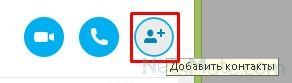
Впрочем, все сказанное выше относится к тому, как пользоваться Скайпом на компьютере. Хотя, что такое Скайп и как им пользоваться на телефоне во многом повторяет то, как общаться через это приложение с использованием компьютера. Только для разных устройств варьируются программы и дополнения к ним. Они во многом определены возможностями экранов, операционных систем и возможностями интернет-соединения. Правила пользования, за исключением некоторых нюансов, практически везде идентичны.
Если вам требуется эффективное средство коммуникации для бизнеса, вы не раз задавались вопросоми, как начать работать в Скайпе, чтобы максимально эффективно использовать все его возможности, и как правильно пользоваться программой, чтобы не платить — оптимизация затрат на связь, безусловно, является одной из задач любой организации.
Так вот. Правило, как пользоваться Скайпом бесплатно — звонить и писать только на аккаунты друг друга. Но здесь такой нюанс. Разговаривать через данное приложение можно лишь при работающем интернете. Соответственно, почему бы не пользоваться Skype бесплатно, если у всех есть выход в сеть и не надо оплачивать интернет-трафик. Но если пользоваться мобильным Скайпом на телефоне, например, нужно оплачивать мобильный трафик. Поэтому для того, чтоы начать правильно общаться с точки зрения экономики, изучите все тарифы. Информация о стоимости различных услуг находится по этой ссылке: http://www.skype.com/ru/rates/. Она действуют как для компаний, так и для обычных пользователей, для которых бесплатное общение по Скайпу также возможно при звонках на Skype-номера других абонентов.
Некоторые полезные ссылкиВидео, как пользоваться Скайпом:?
Инструкция по работе на официальном сайте, включая информацию для чайников, различные FAQ (часто задаваемые вопросы), help (помощь), info (информация), «можно ли» и «почему» :?
Если вы разобрались, как говорить по Скайпу, изучили видео, как общаться с использованием этой программы, поняли, можно ли использовать ее для бизнеса, примите наши поздравления. Ваше желание — «Хочу поговорить по Скайпу» — теперь может быть исполнено. Use Skype! Начните прямо сейчас!
Автор: Евгений Винокуров
Видеотелефония появилась еще в 1964 году, но популярность она обрела лишь с появлением 3G и программы Skype. На данный момент операторы упорно борются с распространением Skype, пытаясь запретить его использование. Ведь звонки через Скайп бесплатны, а пользуются им миллионы людей.
Операторы же могли бы получать прибыль за осуществление видеозвонков своими абонентами. Но Скайп предоставляет столько возможностей, что пользоваться обычной связью становится бессмысленно. Как пользоваться Скайпом на телефоне, планшете или компьютере? Если вас терзает этот вопрос, то данная статья даст вам окончательный ответ.
Что такое Skype?Скайп – это обычная программа, которую можно установить как на компьютер, так и на смартфон/планшет. Skype позволяет общаться через интернет с друзьями, коллегами, родственниками вне зависимости от того, где они находятся. Помимо видеосвязи, в Скайпе можно вести переписку, обмениваться файлами, как и в других программах (QIP, ICQ). Вдобавок ко всему, из Скайпа можно позвонить на мобильный/домашний номер телефона или отправить СМС.
Несомненно, у этой программы есть конкуренты, но на ее популярность они не могут повлиять. Скайп используется во всех странах, так как платить за видео- и голосовые звонки не требуется. Вы лишь оплачиваете услуги интернета.
Что нужно для звонка?По сути, для голосовой связи через Скайп достаточно колонок и микрофона на стационарном компьютере. Для видеозвонков потребуется купить веб-камеру. Впрочем, на рынке девайсов присутствуют наушники и веб-камеры со встроенными микрофонами.
Что касается ноутбуков и нетбуков, то приобретать ничего не понадобится. Практически во все ноутбуки встраиваются микрофоны и камеры для видеосвязи. На смартфонах и планшетах также в большинстве случаев имеются микрофон и фронтальная камера для видеозвонков.
Остается лишь скачать программу и установить ее на свой девайс. Skype поддерживается всеми платформами, будь то Windows/Mac OS/ Linux или Android/iOS/WP. Официальный сайт программы – http://www.skype.com/ru/. Ни в коем случае не скачивайте Скайп с других сайтов. Чтобы загрузить программу, достаточно перейти по ссылке, кликнуть «Загрузить Skype» и выбрать интересующую вас платформу.
Как научиться пользоваться Скайпом? Очень просто и легко. Достаточно прочитать статью до конца и посмотреть этот видеоролик:
Skype на компьютере/ноутбукеЕсли вы не знаете, как пользоваться Скайпом на компьютере, то данный подраздел статьи вам непременно поможет. Для начала нужно зайти на вышеуказанный официальный сайт программы и скачать установочный файл для своей системы.
1. Скачав файл skypesetup.exe, запускаем его и начинаем установку.
В первом окне софтины выбираем «Русский язык», снимаем отметку с «Запускать Skype при запуске компьютера», дабы он не загружал автозагрузку, и кликаем «Я согласен – далее».

2. Если вам нужно указать папку установки программы, кликаем «Дополнительные настройки» и прописываем новый путь для установки.

3. На предложения сделать Яндекс основной поисковой системой, а MSN – домашней страницей отвечаем отказом (снимаем галочки) и кликаем «Продолжить».

4. В следующем окне программа предложит установить плагин «Click to Call Skype», который позволяет осуществить звонок одним кликом мыши на любой контакт, найденный вами в Сети. Вам это не нужно? Смело снимаем галочку и жмем «Продолжить».

5. Начнется процесс установки программы. В зависимости от железа компьютера он может затянуться, поэтому набираемся терпения и ждем окончания.

6. На рабочем столе появится ярлык программы. Запускаем Skype. У вас нет аккаунта? Вы можете завести его по ссылке «Зарегистрироваться». Если же у вас уже есть логин и пароль, то вводим их в соответствующие окошки и кликаем «Войти». Обязательно ставим галочку рядом с пунктом «Автоматическая авторизация при запуске Skype», дабы каждый раз не вводить логин с паролем.

7. У каждого пользователя в списке контактов имеется контакт Echo. Позвонив на Echo, можно протестировать качество связи.

8. Чтобы позвонить пользователю Скайпа, нужно знать его логин или номер телефона. Слева имеется поисковая форма, в которую нужно вводить логин другого пользователя для поиска.
Вводим интересующий нас логин и кликаем Enter. Если требуется позвонить на номер телефона, то набираем его на номеронабирателе и кликаем «зеленую трубку».

9. Найденные контакты отображаются в столбике слева. Кликнув на найденный контакт, можно просмотреть его личные данные и добавить его в список.

10. После добавления нового контакта можно осуществить голосовой звонок (кнопка «Позвонить»), видеозвонок или написать в чат. Отправка файлов осуществляется обычным переносом файла в открытый чат либо нажатием на кнопку «+» и последующим выбором ссылки «Отправить файл…».

Пользоваться мобильным скайпом так же просто, как и компьютерной версией. Скачать Скайп на планшет/смартфон можно с официального сайта либо с Play Market или AppStore. Приведем пример работы Скайпа на планшете с Android.
Скачиваем apk-файл с Google Play Market. Запускаем скачанный файл и начинаем установку.
Кликаем «Далее» несколько раз и подтверждаем нажатием на кнопку «Установка». После инсталляции программы заходим в меню планшета и запускаем Скайп нажатием на ярлык программы.

При первом запуске Skype предложит вам войти с помощью учетки либо зарегистрировать новую.

Если у вас все еще нет аккаунта в Скайпе, то переходим по ссылке «Создать учетную запись». Подтверждаем свои намерения нажатием на «Принимаю».

Вводим имя, логин, пароль (дважды), адрес электронной почты, номер телефона и подтверждаем регистрацию, кликнув на иконку вверху справа.

Если на вашем компьютере уже установлен Скайп, то регистрировать новый аккаунт для планшета или смартфона не нужно. Можно воспользоваться этой же учетной записью. Достаточно ввести логин и пароль и кликнуть «Вход в Skype».

После авторизации на главной странице будут доступны контакты пользователя. Нажатие на первую верхнюю иконку откроет номеронабиратель. Третья иконка позволит добавить новый контакт, а вторая иконка «отвечает» за поиск контактов в контакт-листе.

Skype позволил миллионам людей по всему миру не платить за видеосвязь. Может, и вам стоит начать им пользоваться?
Видеть и слышать человека на огромном расстоянии благодаря незамысловатой программе стало очень просто, хотя когда-то казалось чем-то несбыточным. Skype для этих целей — самая достойная программа. Интерфейс выполнен самым удобным способом, так что даже впервые сталкивающиеся люди разберутся, как пользоваться скайпом.
Программа Skype предназначена для разговоров по всему миру. Основные ее функции это:
Преимущества скайпа очевидны – стабильная связь при разговорах, хорошее качество изображений и бесплатное владение большинством функций. С введением последних обновлений даже групповые видео конференции стали доступны в бесплатном режиме. Несомненно, у скайпа есть аналоги, но особой популярностью и надежностью пользуется именно он. Помимо общения в интернете, со скайпа можно позвонить на стационарные телефоны и сотовые.
Скайп не осуществляет экстренные вызовы (112 и т.д.).
Начинаем знакомствоОчевидное и логичное действие для понимания того, как пользоваться скайпом, будет посещение официального сайта данного приложения. Там вы можете подробнее изучить все платные и бесплатные возможности Skype, зарегистрировать свой аккаунт и скачать сам Скайп .
Приступим к установке скайпа на компьютер. Стартует процесс знакомства с программой с официального сайта — скачивание Skype, выбирая нужные параметры. Затем запустить exe файл и выполнить инструкцию установки. Здесь вам могут предложить дополнения к программе и дополнительные настройки.
Программы, дополнительно устанавливаемые с основным приложением, не всегда могут быть вам полезны, поэтому тщательно изучайте этот список и убирайте галочки, если не хотите их на своем ПК.

Любой процесс использования программы, в том числе и Скайпа, начинается с ее установки
Пользоваться скайпом вы сможете в любое время, достаточно иметь хорошее интернет соединение. После завершения инсталляции и в панели Пуск, и на Desktop у вас должен появиться голубой и круглый значок Skype. Запускаем его.
На голубом фоне видим два поля: логин и пароль, которые требуется заполнить. Ранее проходили регистрацию на сайте? Вводим данные регистрации сюда. Если же нет, то правее существует кнопка регистрации. Здесь никаких сложностей, достаточно следовать инструкции и иметь работающий и используемый адрес электронной почты.
Сканируем интерфейсПосле нажатия кнопки «Войти в скайп» запустится непосредственно сама программа. Мы сможем наблюдать окно, разделенное на два сектора. В левом столбике будет отображаться список контактов, пока там должен быть лишь один контакт по умолчанию. Справа в большом поле расположены будут популярные контакты (те, с кем вы больше всего общаетесь) и некое подобие статусной ленты друзей.

Главное окно интерфейса скайпа, отображаемое после входа в ваш аккаунта
Общаться текстовыми сообщениями вы сможете сразу после того, как добавите любого знакомого вам человека, который так же пользуется Skype. Для этого над полем контактов есть строка поиска. В нее вы можете вбивать адрес эл. почты или логин вашего друга. В окне результатов находим нужного нам человека и добавляем его в список контактов .
Стоит обратить внимание, что ни служба поддержки, ни кто-либо еще не может и не должен спрашивать пароль от вашей учетной записи. Добавлять подозрительные контакты и общаться с ними опасно для целостности вашего аккаунта.
Что нужно для осуществления звонкаКак разговаривать по скайпу мы разберем чуть позднее, пока определимся, что для этого понадобится:
Общаться по скайпу только текстом скучно, да и не для этого он придумывался. Видеокамера, микрофон и наушники позволят позвонить не только одному человеку, но и даже целой группе. Несколько десятков пользователей могут одновременно обмениваться текстом, данными, документами и звонить друг другу.
Для начала изучим настройки всех тех частей, которые были названы в предыдущем пункте. Наушники настраивать долго не придется – достаточно установить оптимальный уровень громкости. Как пользоваться ими тоже вопросов возникать не должно.
Самым необходимым элементом для общения является микрофон. В его установке тоже нет хитростей.
Веб-камеру нужно установить, если недостаточно одного голоса, нужна картинка. Полезная функция Skype – видеозвонок – позволяет это сделать. Достаточно современные устройства справятся с установкой за считанные минуты. Соединить веб-камеру через шнур с компьютером и драйвера будут найдены и скачаны самим компьютером.
Во вкладке Звонки мы можем найти Звуковые настройки и Видео. После установки аппаратуры на компьютер в данных разделах нужно убедиться, что Skype выбрал нужный микрофон и камеру.
Делаем первый звонокПосле авторизации нужно узнать, как звонить по скайпу. Теперь вся аппаратура настроена и установлена, программа работает и запущена, друзья добавлены. Будем совершать свой первый звонок в скайпе.
Выбираем в контакт листе себе собеседника и, если он в сети, начинаем общение. Чтобы позвонить пользователю нужно нажать кнопку Позвонить. Чтобы осуществить звонок с видео, кликаем на кнопку Видеозвонок. Услышав заветные гудки, как в обычном телефоне, можно порадоваться – вы узнали, как позвонить по скайпу.
Позвонить человеку не в сети не получится, так же пользователь может не взять трубку вовремя. В таком случае звонить стоит еще раз, но только убедившись, что абонент на месте и готов общаться.
Звонок на стационарный телефонКак было сказано ранее, в скайпе можно общаться не только с интернет-пользователями, но звонить на городские или мобильные телефоны. Эта услуга платная, зато разговаривать внутри сети Skype – бесплатно.
Чтобы разговаривать с компьютера в данной ситуации нужно все то же самое. Небольшая инструкция:
Стоит обратить внимание, что позвонить на стационарные телефоны можно лишь пополнив счет Skype.

Пополнив ваш счет Skype, можно начинать звонить на любые телефонные номера
Живя в окружении самых современных технологий и сервисов, трудно ими не пользоваться, особенно, если они упрощают жизнь. Каждый человек должен знать, как пользоваться скайпом. Это очень полезно. Раньше мы не виделись с родственниками из дальних уголков нашей необъятной страны очень долго, теперь можно встретиться с сети при помощи одного клика.
Отблагодари меня, поделись ссылкой с друзьями в социальных сетях:
 Думаю, о скайпе (Skype) слышали все. Эта замечательная программа подарила нам возможность бесплатно общаться со своими родственниками, друзьями и знакомыми, которые могут находиться в любой точке мира!
Думаю, о скайпе (Skype) слышали все. Эта замечательная программа подарила нам возможность бесплатно общаться со своими родственниками, друзьями и знакомыми, которые могут находиться в любой точке мира!
Кроме обычного общения, Skype позволяет осуществлять видеозвонки. Если у вас и у человека, с которым вы общаетесь, есть веб-камера, то вы можете видеть друг друга при разговоре.
Ну а если нет возможности звонить с компьютера на компьютер, то можно звонить со Skype на обычные или мобильные телефоны. Правда, это стоит некоторых денег, но значительно меньших, нежели если бы вы звонили с обычного телефона.
Итак, как же пользоваться Skype. Смотрите видеоролик:
Интересные заметки и видеоуроки по этой теме:Не упустите возможность сделать доброе дело:
нажмите на кнопку социальной сети, в которой вы зарегистрированы, чтобы другие люди тоже получили пользу от этого материала. СПАСИБО !
КАК ОТКЛЮЧИТЬ РЕКЛАМУ В СКАЙПЕ
http://pcsecrets.ru Андрей Сухов
Проверьте работает ли камера в других программах, например, запишите с веб-камеры какое-нибудь видео. Программ для этого существует множество. Таким образом вы поймете дело в скайпе или драйверах камеры.
Урок хороший, понятный и актуален до сих пор. Но я хотел найти в нем и решение своих проблем и, к сожалению, не нашел. SKYPE пользуюсь с 2011 года. У меня версия 6.14. Но последний год начались проблемы. Я вижу, меня не видят. При отключении SKYPE камера продолжает работать. Что только не делал. И Windows переустанавливал, и драйвера устанавливал (диска нет), и откат делал. А проблемы остались. Вы не сможете подсказать, что еще можно предпринять.
нужен урок по работе с руссификатором.скачал программу Evaer Video Recorder for Skype,а она на английском,руссификатор есть,а как и куда его ставить не знаю.Поможите? Кто умеет работать с ней?
SKYPE-хороший иструмент для гражданского общения. Главная задача общения-выработка и общенародное согласование национальной идеи- формулы личного материального интереса,которая удовлетворила бы большинство населения. Спасибо разработчикам и распространителям этого инструмента.
http://pcsecrets.ru Андрей Сухов
Если переустановка Windows не помогает, то дело скорее всего не в программе, а конфликте оборудования. Также возможен вариант, что вы что-то настраиваете не так, но что именно сказать сложно. Нужно видеть компьютер и ваши действия, чтобы определить причину.
Прога то хорошая,но последние время у меня почемуто постоянно зависает,преустановка системы и скайпа не помогает,проподает сеть,хотя в этоже время спокойно нахожусь в интернете.Может кто знает в чём проблемма.В тех.поддержку обращался но ничего конкретного нет.
http://pcsecrets.ru Андрей Сухов
На сколько я знаю, видеоконференции в скайпе создаются за отдельную плату